Índice
- Cómo instalar Google Cloud Print en un teléfono inteligente Android
- Cómo imprimir en Android con Google Cloud Print
¿Sabías que puedes imprimir en Android sus fotos y documentos, directamente desde su teléfono inteligente, sin tener que transferirlos a una computadora? Esto es posible gracias a las modernas impresoras Wi-Fi, que no se conectan a una computadora, sino a la red de su hogar u oficina. Y te enseñaremos una forma de imprimir directamente desde tu celular. Android, usando el servicio de impresión Google Cloud Print.
O Google Cloud Print es un servicio de impresión en la nube que le permite conectar una impresora compatible a su cuenta Google. Así podrás imprimir desde cualquier ordenador, smartphone o tablet que también esté conectado a tu cuenta de Google, aunque no estés conectado a la misma red Wi-Fi que la impresora.
Para poder imprimir con este método, la impresora debe ser compatible con el Google Cloud Print (consulte la lista completa en el sitio web del servicio), y que ya esté configurado con el servicio. La configuración varía para cada modelo de impresora, así que siga las instrucciones del fabricante.
Cómo instalar Google Cloud Print en un teléfono inteligente Android
- Instala el Google Cloud Print en tu smartphone Android, desde el Play Store:
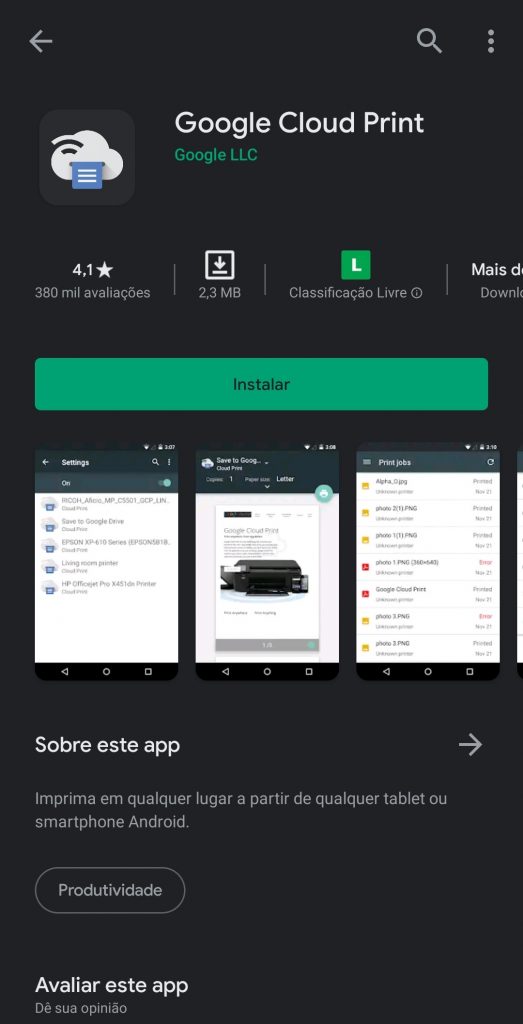
2. la Google Cloud Print no aparece en el movil Android como una aplicación, sino más bien como una función del sistema. Para confirmar su instalación, vaya a la ajustes en su dispositivo y luego acceda Conexiones > Más configuraciones de conexión > Impresión
3. Si aparece la pantalla Google Cloud Print, ¡Listo! El servicio está instalado y conectado al cuenta Google registrado en el teléfono inteligente, pero asegúrese de que el selector esté en la activado.

Ahora está listo para comenzar a imprimir en Android!
Cómo imprimir en Android con Google Cloud Print
Imprimir no Android funciona como en una computadora: abre la foto o el documento en la aplicación del visor y ejecuta el comando de impresión. Le mostraremos cómo hacerlo usando las aplicaciones más comunes, pero el proceso es similar para todas las aplicaciones que admiten la impresión.
Impresión de fotografías con Google Photos
- en la aplicación Google Photos - disponible en Play Store — abra la foto deseada. Con la foto abierta, toque los tres puntos en la esquina superior derecha para abrir el menú de opciones y seleccione imprimir.
- Aparecerá un menú en la parte superior de la pantalla. toque en Seleccionar impresoray aparecerán algunas opciones. Selecciona el impresora wifi (el nombre variará según el modelo de su impresora).
- Después de seleccionar la impresora, puede configurar su impresión, eligiendo la cantidad de copias, el tamaño del papel y otras configuraciones disponibles. Después de la configuración, simplemente toque el ícono amarillo y comenzará la impresión.

¡Listo! La foto elegida se imprimirá en unos instantes.
Imprimir PDF usando Google Drive Viewer
- Abra el archivo usando el visor de PDF de google Drive - disponible en Play Store — y toque los tres puntos en la esquina superior derecha. luego seleccione imprimir.
- Siguiendo los pasos descritos para imprimir fotografías, seleccione la impresora y configure la impresión. Si la impresora ya está seleccionada, toque el icono amarillo para comenzar a imprimir.

Ahora, solo tome su documento PDF impreso. Sencillo, no?
Impresión de páginas web en Google Chrome
- Abra la página web deseada en Google Chrome - disponible en Play Store — y toque los tres puntos en la esquina superior derecha para abrir el menú. luego seleccione Compartir.
- Se abrirá la ventana de selección de compartir, con varias opciones. Seleccione imprimir.

- En la siguiente ventana, siguiendo los pasos descritos para imprimir fotografías, seleccione la impresora y configure la impresión. Si la impresora ya está seleccionada, toque el icono amarillo para comenzar a imprimir.

Listo, solo tienes que ir a la impresora y la página web se imprimirá en papel.
¿Te gustaron los consejos? Deje su comentario.
fuente: Google




































